Рассмотрим как исправить ошибку Настройка не завершена:
0x80070666 Уже установлена другая версия этого продукта при установке библиотек Microsoft Visual C ++ 2015, 2017.
Данная ошибка может встречаться на Windows 10, 8, 7, Vista, XP

Ошибка 0x80070666 — говорит от том, что уже установлена другая версия этого продукта. Так же может звучать так: Cannot install a product when a newer version is installed — что говорит что более новая версия этой библиотеки уже установлена. По сути вы пытаетесь установить более старую. Из-за этого как раз вы и наблюдаете данную ошибку.
Решение ошибки 0x80070666
По большому счету если вы пытаетесь установить Microsoft Visual C ++ 2015 или 2017 и получаете эту ошибку, то устанавливать ее не требуется, так как более новая версия уже установлена.
Если вам все же необходимо установить более старую версию, то для начала необходимо удалить более новую версию. Для этого перейдите в панель управления — установка удаление программ и найдите в списке установленных программ, тот пакет который вы пытаетесь удалить (2015, 2017 или 2019), если этого пакета нет, то удалите все вышестоящие.
0x80070666 Microsoft Visual C++ FIX ERROR | Как исправить ошибку.Сделай сам
Например:
Хотите установить Microsoft Visual C ++ 2015 — надо удалить 2015, 2017, 2019 если имеются.
Хотите установить Microsoft Visual C ++ 2017 — надо удалить 2017, 2019 если имеются.
Скчать пакеты Microsoft Visual можно по ссылке
Если вы не видите в списке установленных программ Microsoft Visual C ++ 2015
Необходимо учитывать, что при установке Microsoft Visual C ++ 2017, пакет 2015 года автоматически удаляется. Это происходит по причине того, что в пакете 2017 включен пакет 2015. То есть при установке 2017, автоматически устанавливается и 2015.
Если вы не видите в списке установленных программ Microsoft Visual C ++ 2017
Посмотрите, возможно у вас установлен пакет Microsoft Visual C ++ 2015-2019. В этом пакете присутствует и 2017 версия.
Быстрое решение
Проще всего чтобы на компьютере у вас были все имеющиеся версии Microsoft Visual C, установите их одним файлом. В этом файле содержатся все версии Microsoft Visual C ++ с 2015-2019.
При установке всех версий одним файлом ни каких ошибоук у вас не возникнет, он автоматически переустановит все имеющиеся пакеты Microsoft Visual C ++ и добавит те пакеты которые не установлены.
И вам не придется устанавливать каждый пакет отдельно.
Источник: itmen.software
Ошибка 0X80070666 в Microsoft Visual C++: причины и решение
Операционная система Windows для своей штатной и полноценной работы требует обилие различного программного обеспечения (далее ПО). Особенно остро необходимость в каких-либо компонентах для операционной системы проявляется при использовании определённого вида программного обеспечения, которое предполагает работу с визуальными эффектами и обработкой медиа контента. Одним из таких важных компонентов является пакет «Microsoft Visual C++», распространяемый на бесплатной основе и доступный для скачивания на официальном сайте Microsoft. В настоящей статье речь пойдёт о решении ошибки 0x80070666, которая «терроризирует» многих пользователей во время установки приведённого выше компонента операционной системы.
Как устранить ошибку 0x80070666 при установке Microsoft Visual C++

Причины и решение
Анонсированная выше ошибка сопровождается текстовым пояснением в виде:
«0x80070666 — Уже установлена другая версия этого продукта. Продолжение установки невозможно. Для настройки конфигурации или удаления существующей версии продукта используйте значок «Установка и удаление».
Большая часть возможных причин, а, следовательно, и способов исправления указана непосредственно в самом текстовом пояснении, а именно:
- на целевом компьютере действительно уже установлен рассматриваемый пакет системных компонентов;
- в имеющихся записях реестра остались данные о предыдущих версиях «Visual C++»;
- некорректно работает сам установщик;
- в операционной системе отсутствуют важные обновления, необходимые для работы;
- действия установщика блокируются воздействием вирусного программного обеспечения.
И на основе этих причин и следует предпринимать конкретные меры по устранению рассматриваемой ошибки.
Библиотеки
Объективно одним из самых эффективных способов решения проблемы, когда появляется ошибка с кодом 0x80070666 при установке пакета Microsoft Visual C++ 2015, выступает удаление всех библиотек, которые ранее были установлены. При условии, конечно же, что они есть.
Здесь наиболее действенным инструментом будет программа CCleaner.

Теперь поэтапно о том, как можно исправить ошибку 0x80070666 с помощью представленного метода:
- установите и запустите программу CCleaner, если её не было на вашем компьютере;
- если давно не обновляли программу, это лучше сделать перед началом работы;
- в левой части окна программы есть раздел «Сервис»;
- далее в подраздел «Удаление программ»;
- найдите все имеющиеся пакеты библиотек;
- поочерёдно удалите их все;
- затем перейдите в раздел «Очистка» и нажмите соответствующую кнопку;
- потом в раздел «Реестр»;
- здесь нужно кликнуть на «Поиск» и поставить галочки на всех обнаруженных программой пунктах;
- их следует исправить, нажав на одноимённую кнопку.

Такую процедуру рекомендуется повторить хотя бы 2 раза. А лучше 3–4. Так эффект будет максимальным.
Если выполнить эту инструкцию, программа удалит все остатки иных версий Visual C++. По завершении работы следует перезагрузить компьютер и снова повторить установку.
Пользователи отмечают, что CCleaner срабатывает не всегда. Если быть точнее, когда не устанавливается на компьютер Visual C++ 2015 и появляется ошибка 0x80070666, приложение в этом ПО для очистки может не отображаться.
Тогда можно задействовать ещё один инструмент. Это бесплатная утилита, которая называется Fix It.
Работать с ней предельно просто. От пользователя требуется:
- скачать утилиту и запустить её;
- софт на компьютер не устанавливается;
- на главном экране жмите кнопку «Далее»;
- затем выбирайте «Удаление»;
- утилита начнёт автоматический поиск, завершения которого придётся подождать некоторое время;
- после появления окна со списком программ выделите нужные приложения и удалите их;
- для этого сначала нужно кликнуть «Далее»;
- потом вам предложат 2 варианта на выбор;
- нажимать следует на «Да, попробовать удалить».
Дождитесь завершения деинсталляции. Затем ещё раз воспользуйтесь CCleaner, чтобы очистить диск и реестр. По окончании компьютер обязательно нужно перезагрузить. Затем установка Visual C++ должна пройти удачно.
Очистка реестра и диска вручную
Столкнувшись с ошибкой 0x80070666, которая сообщает о том, что настройка программного обеспечения Visual C++ от Microsoft не завершена, порой Fix It и CCleaner не помогают. В этом случае придётся очищать всё вручную. Есть вероятность, что программу изначально неправильно удалили. Из-за этого остались различные файлы и записи, сохранённые в реестре. Обычно так происходит, когда применяется обычный инструмент для удаления.
СОВЕТ. Прежде чем чистить реестр, лучше сделать резервную копию.
Это позволит в случае допущения какой-либо ошибки всё откатить назад и попробовать ещё раз.
Нельзя сказать, что ручная очистка диска и реестра – задача предельно простая. Но это не намного сложнее, чем удаление библиотек. Даже начинающий пользователь с такой задачей справится.

Сделать нужно следующее:
- чтобы вычистить реестр от всего лишнего, правильно будет воспользоваться утилитой типа Reg Organizer;
- предварительно загрузите и установите эту программу;
- откройте утилиту и на главном экране выберите раздел «Редактор реестра»;
- пропишите название приложения;
- кликните на начало поиска, дождитесь его окончания;
- теперь жмите на «Удалить записи», отметив галочками компоненты Visual;
- затем переходите в раздел очистки дисков;
- просканируйте диск, где было установлено приложение, и удалите обнаруженные файлы;
- сразу же возвращайтесь в раздел очистки реестра и повторяйте ранее пройденную процедуру.
Как и в предыдущих случаях, по завершении всех работ компьютер нужно перезагрузить. А потом повторить попытку установки.
Повреждение установщика
Ещё одной из причин появления ошибки 0x80070666 является повреждённый установщик.
В этом случае уже не придётся думать о том, как убрать или удалить остатки приложения, которые спровоцировали появление кода 0x80070666. Все способы удаления реестра и очистки диска были рассмотрены ранее.
Проблема с установкой может проявиться в том случае, если повредился сам установщик. Это происходит при наличии некоторых трудностей со стороны сервера, либо же со стороны самого пользователя. А именно:
- нарушено интернет-соединение;
- сработала защита Windows;
- активировался антивирус и пр.
Из-за этого исправить ошибку часто удаётся довольно простым способом. Нужно лишь повторно загрузить пакет Visual C++, причём лучше всего это делать с официального сайта.
Повреждённый установщик часто встречается в тех случаях, когда Visual C++ инсталлировался вместе с игрой или иным софтом, будучи их приложением.
Скачивать дистрибутив Visual C++ лучше с официального сайта Microsoft. Предварительно проверьте битность вашей системы.
СОВЕТ. Если это 64-битная ОС, нужно загрузить пакет x64. Для 32-битных предусмотрен пакет загрузки x86. А узнать разрядность можно в свойствах компьютера.
Если загрузки пакета не происходит, причина может крыться в нестабильном интернет-соединении, брандмаузере или антивирусе. Это нужно проверить и исключить возможные препятствия для скачивания.
Если же со стороны пользователя всё нормально, тогда вина на сервере. Нужно просто подождать некоторое время и повторно скачать установщик.
Обновления

Также рекомендуемым действием в такой ситуации будет проверка обновлений. Пользователям, столкнувшимся с ошибкой 0x80070666 при установке Visual C++, следует проверить, были ли на их компьютер установлены самые последние обновления операционной системы.
Для этого откройте свойства компьютера, проверьте текущий пакет обновлений. Если ОС давно не обновлялась, перейдите в раздел Центр обновления, где запустите загрузку свежей порции софта.
Вирусы
Нельзя исключать и негативное вирусное влияние на установку. Высока вероятность того, что загрузка не получается, несмотря на отсутствие всех выше перечисленных программ, именно из-за блокировки установщика вирусами.

Это ещё одна из причин, почему на любом ПК и ноутбуке должен стоять полноценный комплексный антивирусный софт. Проверку можно выполнить с его помощью, либо же загрузив хорошую и действенную утилиту. Ярким примером выступает Dr. Web CureIt. Она бесплатная и не занимает много места на жёстком диске.
Зато работает великолепно.
Дополнительные рекомендации
Можно использовать ещё несколько вариантов, которые потенциально способны помочь в сложившейся ситуации.
Сделать рекомендуется следующее:
- Загрузить и установить самую актуальную версию приложения Visual от Microsoft. А затем удалить её с помощью инструмента CCleaner, после чего повторно установить версию 2015. Если требуется, затем поставить следующее приложение 2017.
- С помощью командной строки прописать vc_redist.x86.exe /uninstall, если система 32-битная. Для 64-битных операционных систем в команде вносится изменение, и вместо x86 прописывается x64, а в остальном без изменений.
- При появлении инсталлятора запустите его от имени администратор, кликнув правой кнопкой мыши.
- Убедиться, что на диске, куда будет производиться установка, есть достаточно свободного места.
- Установить актуальные версии приложений DirectX и NET Framework.
Довольно часто такие решения приносят свои плоды, и система снова начинает нормально функционировать.
Ошибка 0x80070666 – не редкость, и с ней приходится сталкиваться многим пользователям. Хорошо, что существуют решения такой проблемы. Причём в большинстве своём они доступны для реализации своими руками, без вмешательства специалистов.
Источник: nastroyvse.ru
Исправить ошибку 0x80070666 при установке Microsoft Visual C ++
Вы можете столкнуться с ошибкой 0x80070666 при установке распространяемого пакета Microsoft Visual C ++ на компьютер с Windows 11 или Windows 10. В этом посте мы определим потенциальные причины, а также предложим наиболее адекватные решения, которые затронутые пользователи ПК могут применить для исправления ошибки в своей системе.
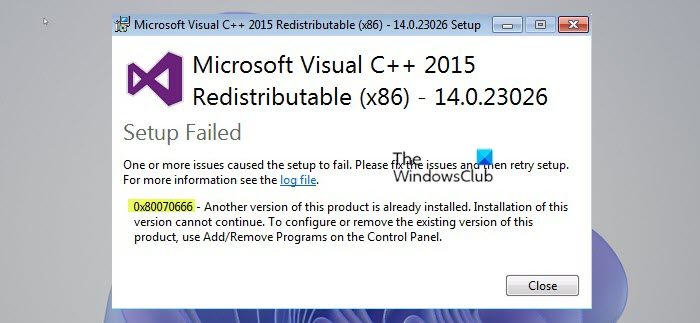
Когда вы столкнетесь с этой проблемой, вы получите следующее полное сообщение об ошибке;
Ошибка установки
Одна или несколько проблем привели к сбою установки. Устраните проблемы и повторите настройку. Для получения дополнительной информации см. Файл журнала.
0x80070666 — уже установлена другая версия этого продукта.
Установка этой версии не может быть продолжена. Чтобы настроить или удалить существующую версию этого продукта, используйте «Установка и удаление программ» на панели управления.
Вы можете столкнуться с этой ошибкой по одной или нескольким из следующих причин:
Программы для Windows, мобильные приложения, игры — ВСЁ БЕСПЛАТНО, в нашем закрытом телеграмм канале — Подписывайтесь:)
- Visual C ++ уже установлен в системе.
- Неудачная установка Visual C ++ в системе.
- Ожидается установка Центра обновления Windows для той же версии пакета Visual C ++.
Ошибка 0x80070666 при установке Microsoft Visual C ++
Если Ошибка 0x80070666 произошла на вашем устройстве Windows 11/10 при установке распространяемого пакета Microsoft Visual C ++, вы можете попробовать наши рекомендуемые решения ниже в произвольном порядке и посмотреть, поможет ли это решить проблему.
- Запустите программу установки и удаления средства устранения неполадок
- Удалите все текущие распространяемые пакеты Visual C ++.
- Восстановить установку Visual C ++
- Выполните чистую загрузку и установите пакет
Давайте посмотрим на описание процесса, связанного с каждым из перечисленных решений.
Перед тем, как попробовать приведенные ниже решения, проверьте наличие обновлений и установите все доступные ожидающие биты на вашем устройстве Windows 11/10 и посмотрите, появится ли ошибка снова, когда вы снова попытаетесь выполнить операцию установки Visual C ++.
1]Запустите программу установки и удаления средства устранения неполадок
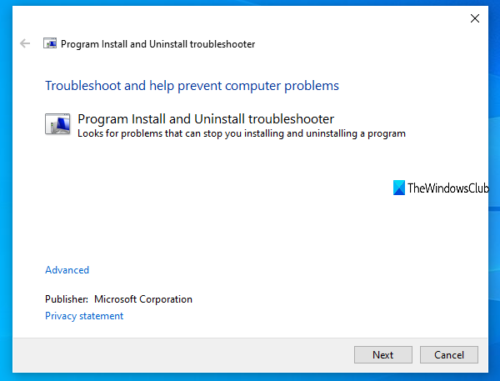
Вы можете начать поиск и устранение неисправностей, чтобы исправить Ошибка 0x80070666 это произошло на вашем устройстве при установке Microsoft Visual C ++ с помощью средства устранения неполадок при установке и удалении программы от Microsoft и посмотрите, решена ли проблема. Средство устранения неполадок при установке и удалении программ исправляет поврежденные ключи реестра и разработано, чтобы помочь вам автоматически устранять проблемы, когда вам запрещено устанавливать или удалять программы в системе Windows 11/10.
2]Удалите все текущие распространяемые пакеты Visual C ++.
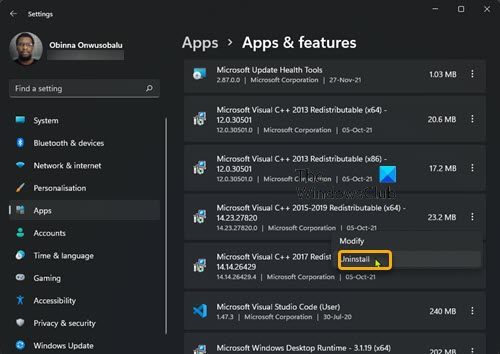
Вы, вероятно, столкнетесь с указанной ошибкой, если в системе уже установлена версия (более старая или более новая) того же распространяемого пакета, который вы пытаетесь установить. В этом случае для решения проблемы вам необходимо удалить (желательно использовать сторонний деинсталлятор программного обеспечения) все версии пакета из системы.
Чтобы удалить весь текущий распространяемый пакет Visual C ++ через приложение «Настройки» на ПК с Windows 11/10, выполните следующие действия:
- Нажмите клавишу Windows + I, чтобы открыть приложение «Настройки».
- Щелкните Приложения на левой панели навигации.
- Теперь прокрутите вниз правую панель «Приложения и функции».
- Щелкните многоточие (три вертикальные точки) для распространяемого пакета Visual C ++.
- Выберите Удалить.
- Щелкните Удалить для подтверждения.
- Следуйте инструкциям на экране, чтобы завершить удаление пакета.
- Повторите шаги, чтобы удалить все остальные пакеты.
- После этого перезагрузите компьютер.
При загрузке попробуйте установить пакет, который ранее давал сбой, и посмотрите, успешно ли завершилась операция установки. В противном случае попробуйте следующее решение.
3]Восстановите установку Visual C ++
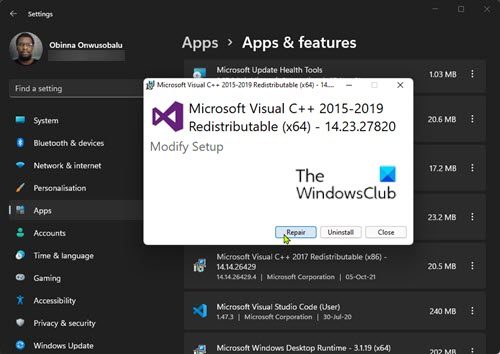
Если установка Visual C ++ повреждена, вы можете столкнуться с этой проблемой. В этом случае, чтобы исправить ошибку, вы можете восстановить распространяемый компонент Visual C ++ через приложение «Настройки» — выполните следующие действия:
- Откройте приложение «Настройки».
- Щелкните Приложения на левой панели навигации.
- Теперь прокрутите вниз правую панель «Приложения и функции».
- Щелкните многоточие (три вертикальные точки) для проблемного распространяемого пакета Visual C ++.
- Выберите Изменить.
- Щелкните Восстановить.
- Следуйте инструкциям на экране, чтобы завершить операцию восстановления.
Кроме того, вы можете восстановить распространяемый компонент Visual C ++ с помощью программ и компонентов на компьютере с Windows 11/10, следуя инструкциям в руководстве по исправлению ошибки времени выполнения R6034.
Некоторые затронутые пользователи сообщили, что у них нет средств восстановить пакет, поскольку он не был указан в Программы и особенности в Панели управления или Приложения и функции в приложении «Настройки». В этом случае вам необходимо загрузить исполняемый файл установки пакета Visual C ++ и принудительно открыть окно восстановления через командную строку. Сделайте следующее:
- Загрузите установщик для распространяемого пакета в место (предпочтительно на рабочий стол) на вашем ПК.
- Затем нажмите клавиши Windows + R, чтобы вызвать диалоговое окно «Выполнить».
- В диалоговом окне «Выполнить» введите cmd а затем нажмите CTRL + SHIFT + ENTER, чтобы открыть командную строку в режиме администратора / с повышенными правами.
- В окне командной строки введите команду ниже и нажмите Enter. Заменить Имя пользователя заполнитель с фактическим именем пользователя, вошедшим в систему.
Компакт-диск C: Users Имя пользователя Рабочий стол
- Затем введите команду ниже и нажмите Enter:
- Теперь нажмите «Восстановить».
- Следуйте инструкциям на экране, чтобы завершить операцию восстановления.
- По завершении перезагрузите компьютер.
При загрузке попробуйте снова установить распространяемый пакет Microsoft Visual C ++. Если ошибка появляется снова, вы можете попробовать следующее решение.
4]Выполните чистую загрузку и установите пакет.
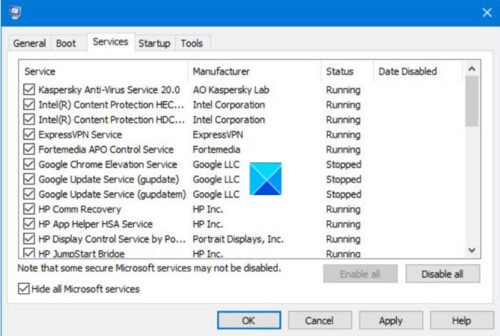
Это решение требует, чтобы вы выполнили чистую загрузку, чтобы устранить любые конфликты, которые могут возникнуть во время установки пакета Visual C ++. Это означает запуск компьютера с Windows 11/10 с минимально необходимыми драйверами и программами, а затем запуск установки пакета в этом состоянии системы.
Надеюсь это поможет!
Связанное сообщение: Исправьте ошибку 0xC0070652 при установке или удалении программ.
Как исправить требуемую ошибку Microsoft Visual C ++ 14.0?
Чтобы исправить требуемую ошибку Microsoft Visual C ++ 14.0, выполните следующие действия:
- Перейдите в Инструменты сборки для Visual Studio 2017.
- Выберите бесплатную загрузку в разделе Visual Studio Community 2017, чтобы загрузить установщик.
- Запустите установщик.
- Выберите то, что вам нужно, на вкладке «Рабочая нагрузка».
- В Windows есть 3 варианта. Проверяйте только настольную разработку на C ++.
- В командной строке CMD введите pip3 установить мисака нажмите Enter.
Что такое неуказанная ошибка 0x80240017?
Если вы столкнулись с неопределенной ошибкой 0x80240017 на своем устройстве Windows 11/10, ошибка просто означает, что распространяемый пакет не был правильно установлен в вашей системе. Ошибка обычно появляется во время установки Visual C ++.
Программы для Windows, мобильные приложения, игры — ВСЁ БЕСПЛАТНО, в нашем закрытом телеграмм канале — Подписывайтесь:)
Источник: zanz.ru